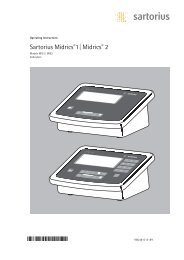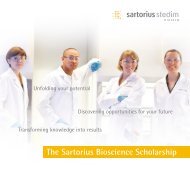Sartorius ScalesNet-M
Sartorius ScalesNet-M
Sartorius ScalesNet-M
Erfolgreiche ePaper selbst erstellen
Machen Sie aus Ihren PDF Publikationen ein blätterbares Flipbook mit unserer einzigartigen Google optimierten e-Paper Software.
5. Mit dem Button [Add IP] kann jetzt dem COM-Port die IP-<br />
Adresse und der Port zugewiesen werden, unter dem der XPort<br />
erreichbar ist. Diese Einstellung wurde in Phase 1, Schritt 3 auf<br />
dem XPort bereits gemacht (IP-Adresse und Local Port).<br />
4.2.3 Anschluss von Datenlogger<br />
Alle Datenlogger, die über eine solche virtuelle COM-Verbindung<br />
angeschlossen werden sollen, werden in ScalesDesk zum Betrieb<br />
mit einem lokalen COM-Port konfiguriert.<br />
4.3 Mikromec multisens<br />
19200 Baud ausreichend schnell<br />
8N1 am Datenlogger nicht änderbar<br />
Im Auslieferungszustand ist die Baudrate 9600 eingestellt.<br />
Auch das ist ausreichend schnell, muss also nicht zwingend verändert<br />
werden.<br />
6. Unter „Port settings...“ die Einstellung „Raw Mode“ wählen.<br />
Der Datenlogger kennt zwei Betriebsmodi:<br />
1. Permanente Datenausgabe<br />
Diese wird wie folgt aktiviert:<br />
Datenausgabe | Simultan -> RS 232 | Ein<br />
Wenn das Display auf die Darstellung der Messwerte zurückschaltet,<br />
werden die Daten ausgegeben. Wenn im Display<br />
erscheint: RS 232: EXIT = Abbr.<br />
so ist die Schnittstelle noch nicht geöffnet oder das RTS-Signal<br />
an Pin 7 ist nicht aktiviert.<br />
Dieser Betriebsmodus wurde in <strong>ScalesNet</strong>-M V3 verwendet<br />
2. Datenausgabe auf Anforderung<br />
Das ist die Betriebsart nach dem Einschalten des Gerätes.<br />
Der Datenlogger sendet die Daten auf Anforderung über die<br />
Schnittstelle. Auch hier gilt, dass das Signal RTS an Pin 7<br />
aktiviert sein muss.<br />
Dieser Betriebsmodus wird von <strong>ScalesNet</strong>-M V4 verwendet.<br />
Wichtig:<br />
Damit dieser Datenlogger Daten über die serielle Schnittstelle<br />
ausgibt, muss die Steuerleitung RTS aktiviert sein. Die kann mit<br />
der Einstellung RTSActive=1 erreicht werden. Bei Verwendung<br />
der neuen COM-LAN-Transceiver, welche auf dem XPort basieren,<br />
ist diese Einstellung nicht mehr erforderlich. Die Transceiver<br />
werden mit entsprechenden Kodierbrücken innerhalb des Gerätes<br />
entsprechend vorbereitet.<br />
4.3.1 Betrieb direkt am COM-Port 1 des ScalesSvr-Rechners:<br />
Die beiden Einstellungen Timeout Reconnect und Server Reconnect<br />
dienen dazu, eine unterbrochene Verbindung automatisch<br />
wiederherzustellen.<br />
7. Mit „Save“ werden die veränderten Einstellungen gespeichert.<br />
8. Mit Hyperterm kann nur versucht werden, diesen Port zu öffnen.<br />
Es erscheint ein Hinweisfenster der Art: ..connecting to<br />
192.1768...<br />
und die Verbindung ist hergestellt.<br />
Wenn dieser Test mit Hyperterm korrekt funktioniert, wird auch<br />
die Verbindung mit ScalesSvr einwandfrei klappen.<br />
Abschnitt [Port1] der ScalesSvr.ini:<br />
[Port1]<br />
Baudrate=10<br />
Databits=4<br />
Parity=1<br />
Stopbits=2<br />
Handshake=0<br />
RTSActive=1<br />
DTRActive=0<br />
4.3.2 Betrieb am COM-Transceiver (neue Version mit XPort)<br />
Diese Betriebsart entspricht aus ScalesSvr – Sicht exakt dem<br />
Betrieb an einem lokalen COM-Port.<br />
46